Google Search Console – Resolviendo Problemas de Seguridad
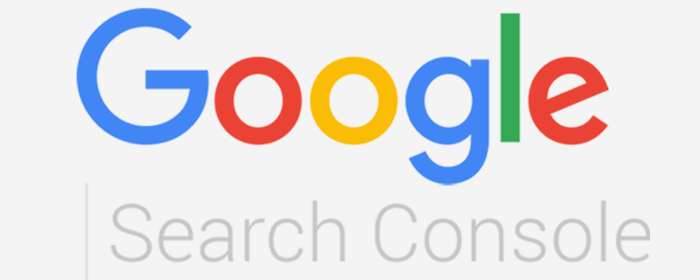
En mi empresa LiOnline hemos desarrollado sitios webs para pequeñas y medianas empresas que aún no contaban con esas ventanas digitales. Si bien es cierto que nuestro servicio culmina con la puesta en producción del sitio web en el dominio final del cliente, todo sitio web debe estar en constante mantenimiento y supervisión. Algunos ejemplos:
- Actualización de información del negocio (p.e. blog, actualización de catálogo de servicios y/o productos ofrecidos, novedades, etc)
- Actualización de versiones (p.e. nuevas versiones de WordPress y/o sus plugins)
- Supervisión y resolución de problemas de seguridad (ningún sitio web está libre de ser atacado por software malicioso)
- Supervisión del sitio web para obtener informes sobre el comportamiento de los usuarios, el rendimiento del segmento de usuarios, los resultados de las diferentes campañas de marketing online, tasas de rebote, duración de las sesiones, contenidos visitados, conversiones (para ecommerce), etc.
Felizmente, existen herramientas gratuitas de Google que nos facilitan dicho trabajo. En este post, hablaré de un caso real al que me he tenido que enfrentar y cómo Google Search Console me ayudó:
“El sitio web al que vas a acceder contiene software malicioso”
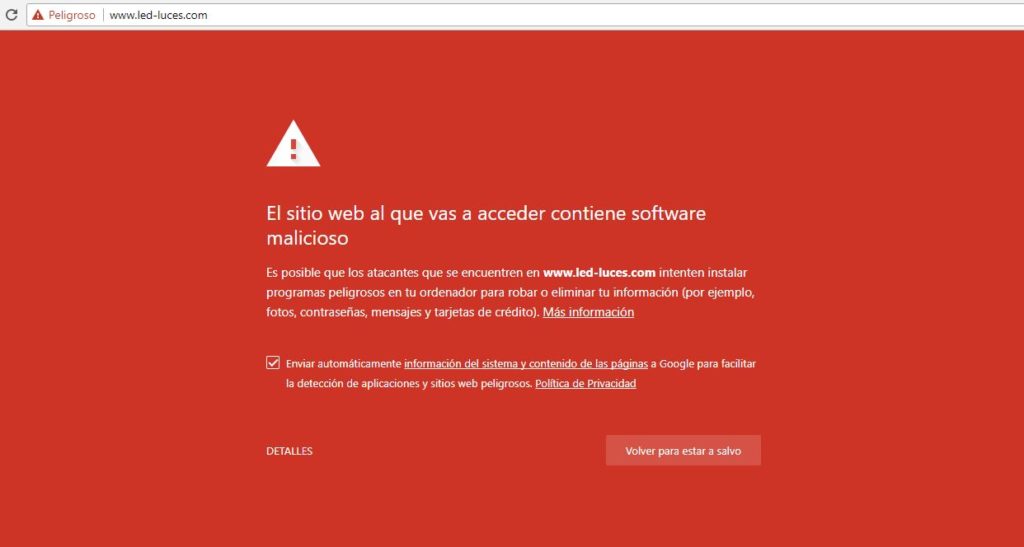
¿Qué es Search Console?
Google Search Console es un servicio gratuito ofrecido por Google que te ayuda a supervisar y a mantener la presencia de tu sitio web en los resultados de Búsqueda de Google. No tienes que registrarte en Search Console para que tu sitio se incluya en los resultados de búsqueda de Google, pero, si lo haces, podrías entender mejor la manera como Google ve tu sitio y optimizar su rendimiento en los resultados de búsqueda.[1]
¿Por qué utilizar Search Console?
Supervisa el rendimiento de tu sitio web en los resultados de búsqueda de Google:
- Asegúrate de que Google pueda acceder a tu contenido.
- Envía contenido nuevo para rastrearlo y quita el contenido que no desees mostrar en los resultados de búsqueda.
- Crea y supervisa contenido que ofrezca resultados de búsqueda atractivos visualmente.
- Realiza el mantenimiento de tu sitio con interrupciones mínimas en el rendimiento de búsqueda.
- Supervisa y resuelve problemas de software malicioso o spam para que tu sitio web esté limpio.[2]
El caso exacto fue el siguiente:
El cliente adquirió un dominio gratuito junto a un hosting nuevo. Infelizmente, dicho dominio al parecer estuvo infectado en alguna oportunidad. A pesar de que ahora dicho dominio estaba asociado al nuevo hosting aún seguía apareciendo el mensaje de advertencia. ¿Qué hacer?
La solución fue la siguiente:
- Asumimos que contamos con una cuenta de Google. Ingresamos a la herramienta de Google Search console a través de este link. Aparecerá la siguiente pantalla. Damos clic en el botón “Añadir una Propiedad”
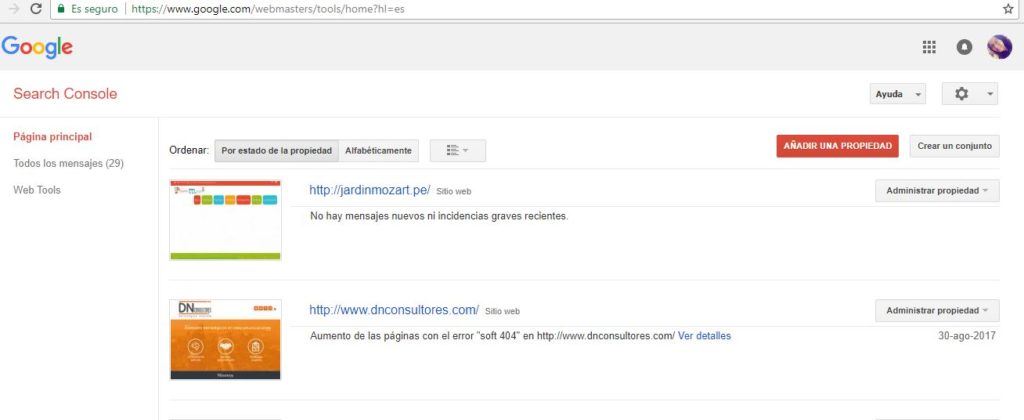
- En la pantalla de “Añadir una propiedad”, colocar la URL del sitio web que queremos analizar, incluir desde el “http://www.” y presionar el botón “Añadir”. En este ejemplo fue “http://www.led-luces.com“
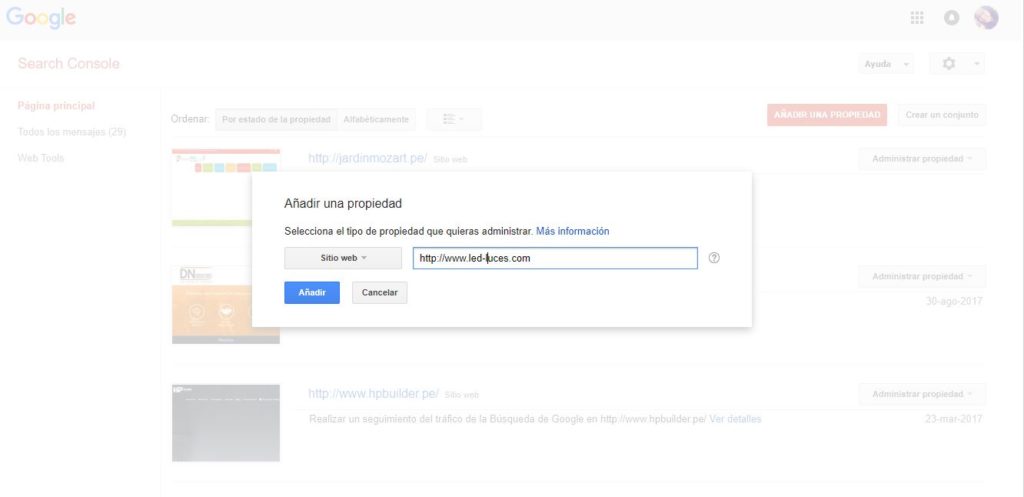
- Aparecerá la siguiente pantalla para verificar si ese sitio web nos pertenece. Yo utilicé el método recomendado “Proveedor de nombres de dominio”, presionar el botón “Verificar” y allí ingresaremos los datos de acceso de nuestro proveedor.
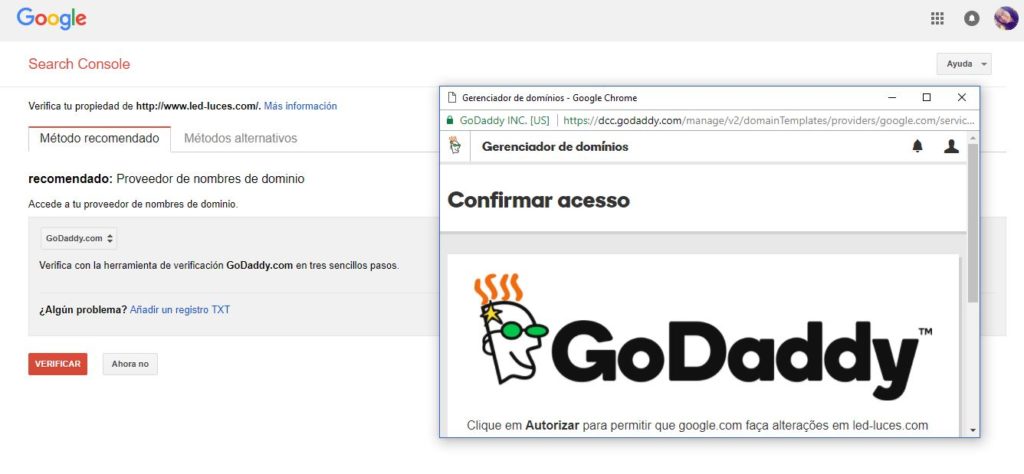
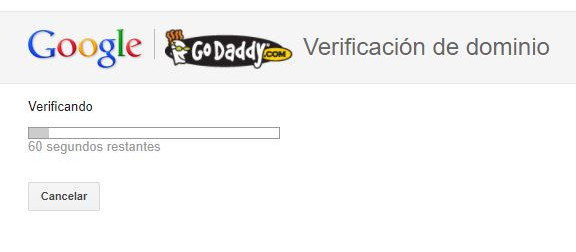
- Si la verificación fue correcta aparecerá el siguiente mensaje de éxito y presionamos “Continuar”. Automáticamente nos llegará un e-mail indicando que ya podemos trabajar con el sitio web registrado como propiedad.
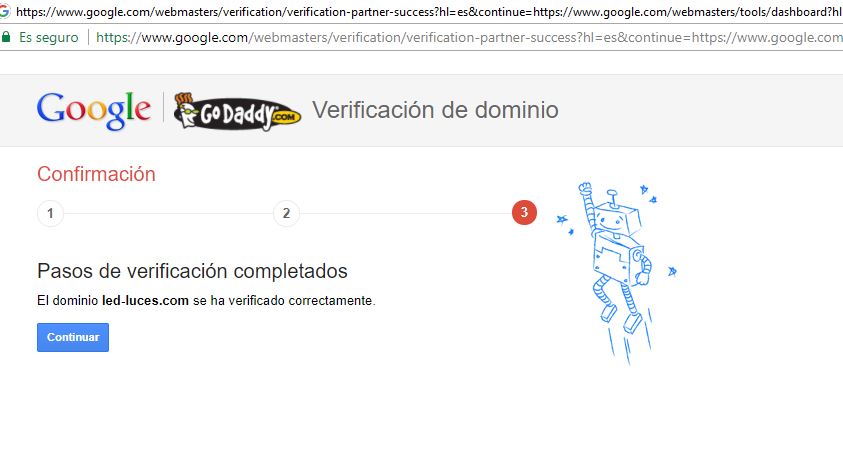
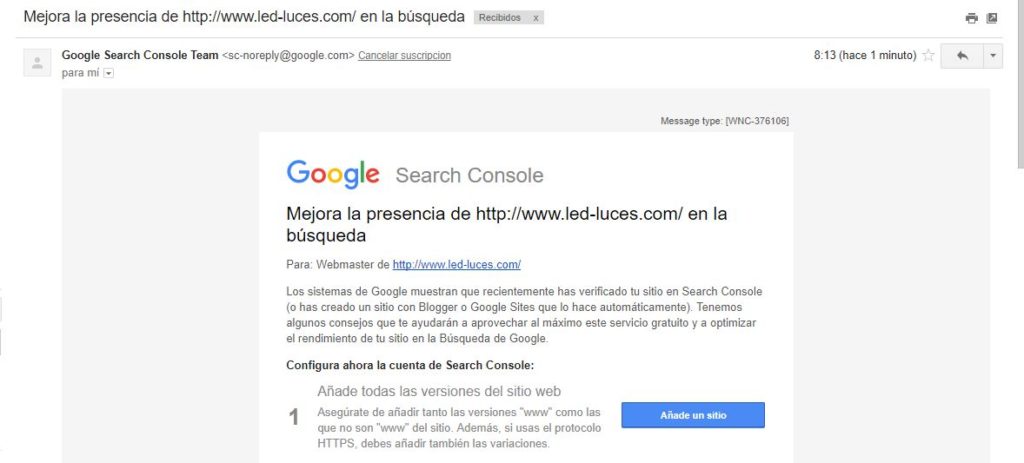
- La nueva propiedad “http://www.led-luces.com” aparecerá ahora en nuestra Página Principal del Google Search Console. Procederemos a dar clic al enlace de la web que aparece allí para poder administrar dicha propiedad.
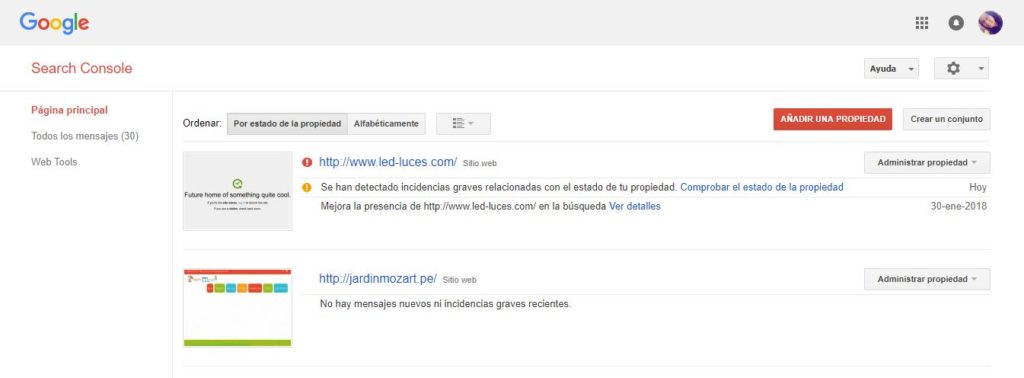
- En la barra lateral, encontraremos la opción “Problemas de Seguridad”. Allí nos indica que el domino www.led-luces.com contiene software malicioso y Google Chrome coloca una advertencia a los que acceden a ese URL. Como en nuestro caso se trata de un hosting nuevo, no tuvimos que realizar acciones de limpieza, sin embargo, cuando un hosting es atacado se deberá revisar si existen archivos de malware. En cualquier de ambos casos, luego de tener certeza de que ya no existe contenido malicioso, solicitaremos a Google retirar esa advertencia realizando lo siguiente: (a) Dar check a “He solucionado estos problemas, (b) solicitar una revisión:
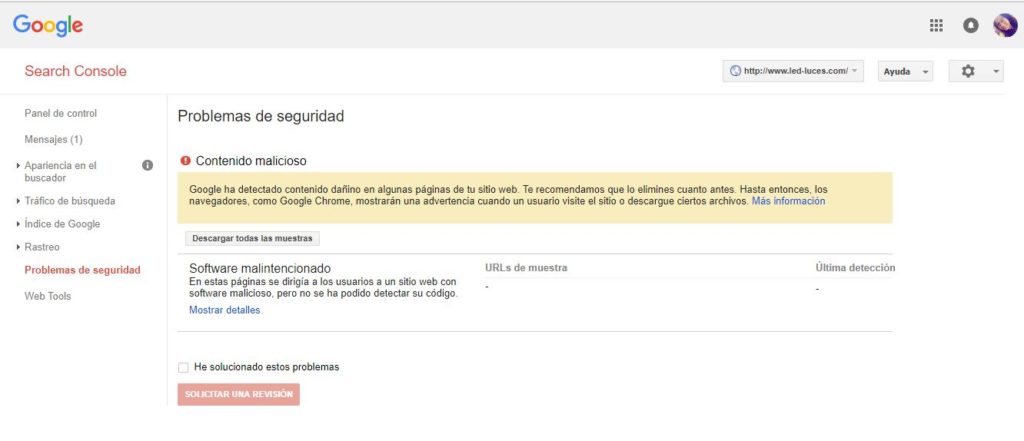
- En la pantalla de “Solicitar una Revisión”, indicamos cómo se solucionaron los problemas. Para nuestro caso, se colocó que se adquirió un nuevo hosting y por tanto no existen archivos de ningún tipo (no hay malware). Presionamos “solicitar una revisión” y listo.
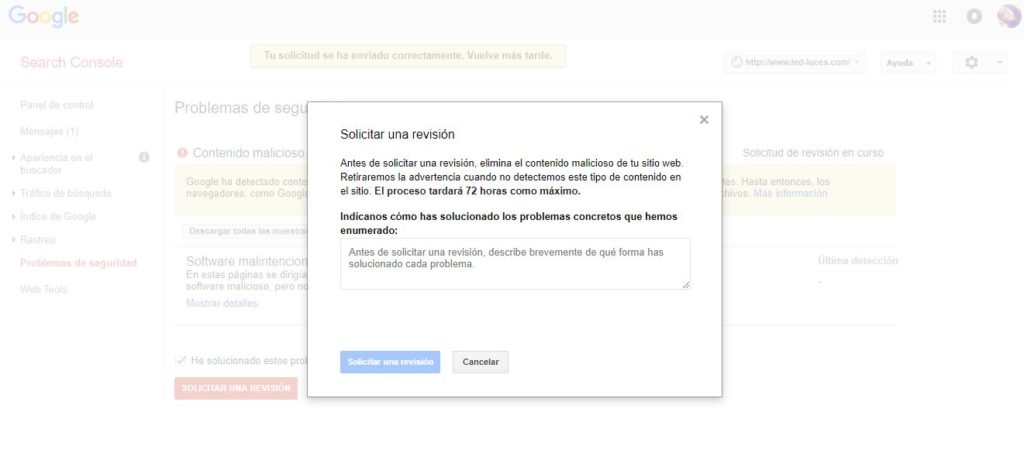
- Google demora hasta 72h en darnos una respuesta. Por suerte, nuestra respuesta llegó en menos de 24h:
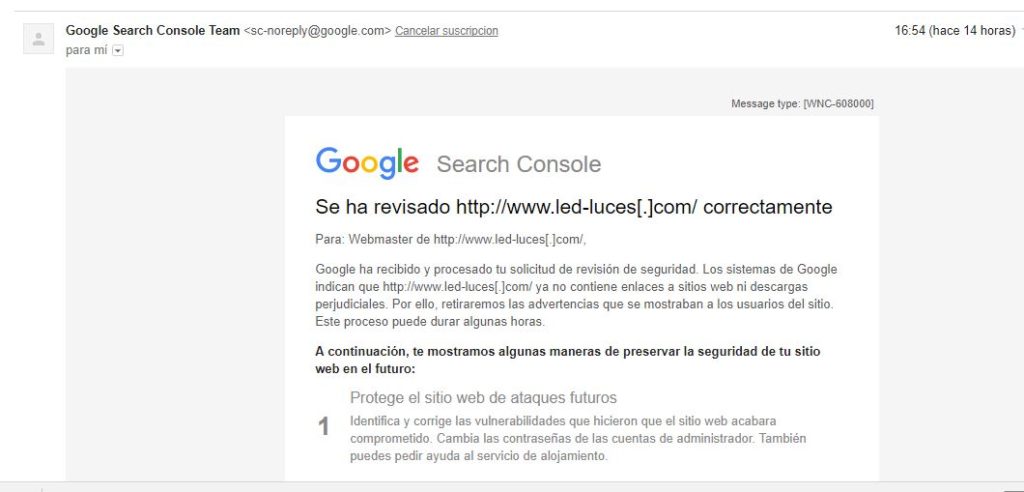
- Ahora al entrar a la URL www.led-luces.com, comprobamos que Google removió la advertencia 🙂
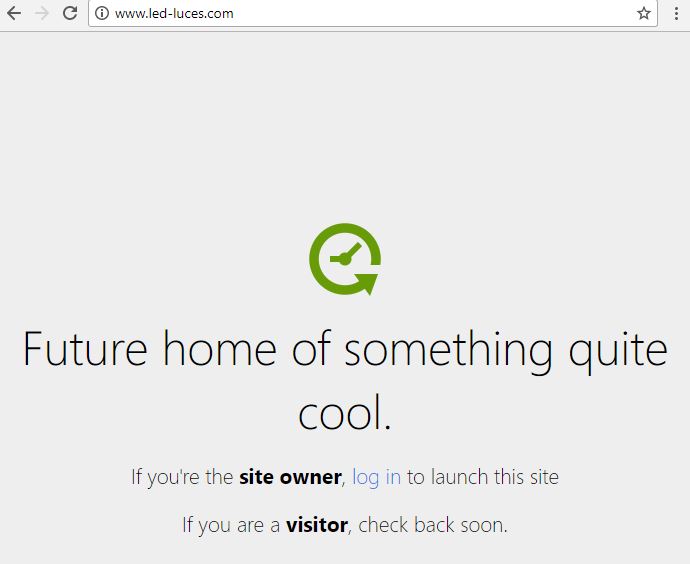
Recientemente, Google está trabajando en una nueva versión del Google Search Console, por ahora está en fase BETA:
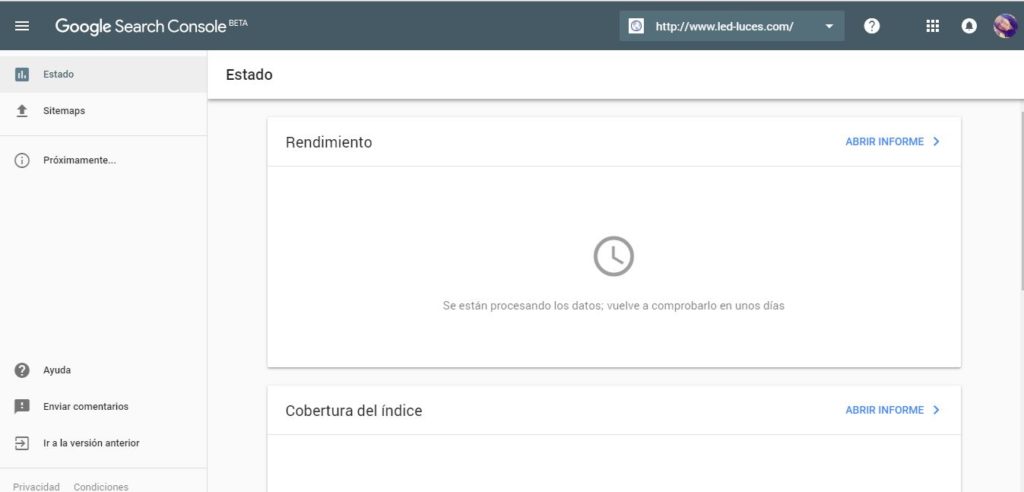
Qué más nos traerá Google! :), es cuestión de esperar.
Espero les sea de utilidad este artículo!
[1][2] Ayuda de Google Search Console